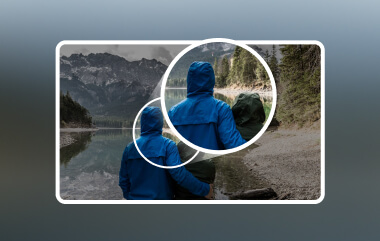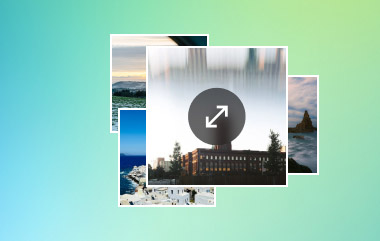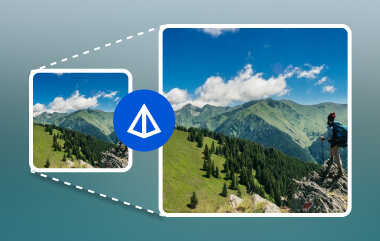รูปภาพขนาดเล็กหรือเบลออาจแก้ไขด้วยมือได้ยาก ภาพศิลปะ ภาพร่าง และภาพวาดอาจสูญเสียรายละเอียดเมื่อปรับขนาด Krita มีเครื่องมือที่ทำให้รูปภาพใหญ่ขึ้นโดยไม่ทำให้ดูแย่ เครื่องมือนี้สามารถปรับเส้นให้เรียบขึ้น ทำความสะอาดสี และทำให้ขอบคมชัดขึ้น
อยากรู้ว่าทำอย่างไร? เราช่วยคุณได้! เราจะแสดงให้คุณดูที่นี่ วิธีการอัปสเกลภาพด้วย Kritaเราจะแบ่งปันเครื่องมืออื่นๆ ที่สามารถทำสิ่งเดียวกันได้หากคุณต้องการลองอย่างอื่น
ให้เราช่วยให้งานศิลปะของคุณโดดเด่นขึ้น ทำให้มันใหญ่ขึ้น คมชัดขึ้น และพร้อมที่จะอวดโฉม!
ส่วนที่ 1: Krita คืออะไร
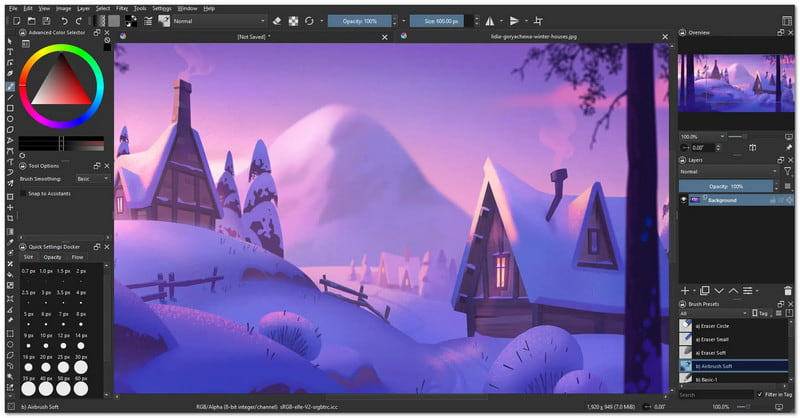
Krita เป็นแพลตฟอร์มวาดภาพฟรีที่สร้างขึ้นสำหรับศิลปิน เป็นโอเพ่นซอร์ส ซึ่งหมายความว่าทุกคนสามารถใช้ แบ่งปัน หรือช่วยทำให้ดีขึ้นได้ ผู้ที่ทำงานศิลปะดิจิทัลจำนวนมากชอบใช้แพลตฟอร์มนี้ เพราะมีเครื่องมือมากมายที่ช่วยให้พวกเขาสร้างสรรค์ผลงานได้
คุณสามารถทำให้ Krita ดีขึ้นได้โดยการดาวน์โหลดสิ่งต่างๆ เพิ่มเติมทางออนไลน์ คุณสามารถรับแปรง พื้นผิว ลวดลาย และแม้แต่ปลั๊กอินที่เพิ่มเครื่องมือเพิ่มเติมได้ นอกจากนี้คุณยังสามารถใช้เทมเพลตเพื่อช่วยในการสร้างหน้าหรือการออกแบบได้อีกด้วย
Krita มีกลุ่มคนจำนวนมากที่ใช้โปรแกรมนี้ พวกเขาแบ่งปันภาพวาด ช่วยเหลือซึ่งกันและกัน และแม้แต่พูดคุยกับผู้สร้าง Krita คุณสามารถค้นพบสิ่งต่างๆ มากมายจากชุมชนหรือถามคำถามเมื่อคุณประสบปัญหา
ส่วนที่ 2: วิธีการอัปสเกลภาพด้วย Krita
Krita ไม่เพียงแต่ใช้สำหรับวาดภาพเท่านั้น แต่ยังช่วยแก้ไขรูปภาพได้ด้วย สิ่งหนึ่งที่ Krita ทำได้คือทำให้รูปภาพมีขนาดใหญ่ขึ้นโดยไม่สูญเสียความคมชัด
Krita ทำงานได้ดีแม้ว่าจะไม่มีเครื่องมือปัญญาประดิษฐ์ (AI) ล้ำสมัยเหมือนแอปพลิเคชันอื่นๆ ก็ตาม มันทำงานได้รวดเร็วและทำให้รูปภาพของคุณดูสวยงาม อย่างไรก็ตาม บางคนพบว่าการจัดวางเครื่องมือนั้นซับซ้อนในการใช้งาน นอกจากนี้ ยังไม่ให้คุณแก้ไขรูปภาพจำนวนมากในคราวเดียว อย่างไรก็ตาม หากคุณต้องการให้รูปภาพเพียงรูปเดียวดูดีขึ้น Krita ก็สามารถจัดการได้
ด้านล่างนี้เป็นคำแนะนำทีละขั้นตอนง่ายๆ เกี่ยวกับวิธีอัปสเกลรูปภาพด้วย Krita:
ขั้นตอนที่ 1เปิด Krita บนคอมพิวเตอร์ของคุณ โปรดรอจนกว่าจะโหลดเสร็จ คลิกที่ ไฟล์ ในเมนูบนสุด จากนั้นคลิก เปิดตอนนี้ค้นหารูปภาพที่คุณต้องการให้ใหญ่ขึ้น คลิกที่รูปภาพนั้นแล้วกด เปิด อีกครั้งรูปภาพจะแสดงขึ้นใน Krita
ขั้นตอนที่ 2ตอนนี้ให้ดูที่ด้านบนของหน้าจอ กดที่ ภาพ ในแถบเมนู จากเมนูแบบดรอปดาวน์ คลิก ปรับขนาดภาพเป็นขนาดใหม่จะปรากฏกล่องใหม่ขึ้นมา ที่นี่ คุณสามารถพิมพ์ความกว้างและความสูงใหม่สำหรับรูปภาพของคุณ ตรวจสอบให้แน่ใจว่า ล็อค กดปุ่มนี้หากคุณต้องการคงรูปร่างเดิมไว้ หากไม่เช่นนั้น รูปภาพของคุณอาจยืดออก
ขั้นตอนที่ 3คุณสามารถเปลี่ยนการตั้งค่าอื่นๆ ภายในกล่องเดียวกันได้เช่นกัน เพิ่ม DPI ของภาพ, มุ่งหน้าไปที่ ความละเอียด (DPI). หากรูปภาพของคุณมีไว้สำหรับเว็บไซต์ 72 จุดต่อนิ้ว ก็ดีนะครับ ถ้าจะพิมพ์ก็ใช้ 300 จุดต่อนิ้ว. ตอนนี้คลิก ตกลงKrita จะปรับขนาดรูปภาพของคุณทันที
ขั้นตอนที่ 4เมื่อภาพของคุณใหญ่ขึ้นแล้วให้ไปที่ ไฟล์ อีกครั้งแล้วคลิก บันทึกเป็น. เลือกประเภทภาพที่คุณต้องการ เช่น PNG หรือ JPGจากนั้นเลือกโฟลเดอร์ที่คุณต้องการบันทึก สุดท้ายคลิก บันทึกแล้วคุณก็ทำเสร็จแล้ว
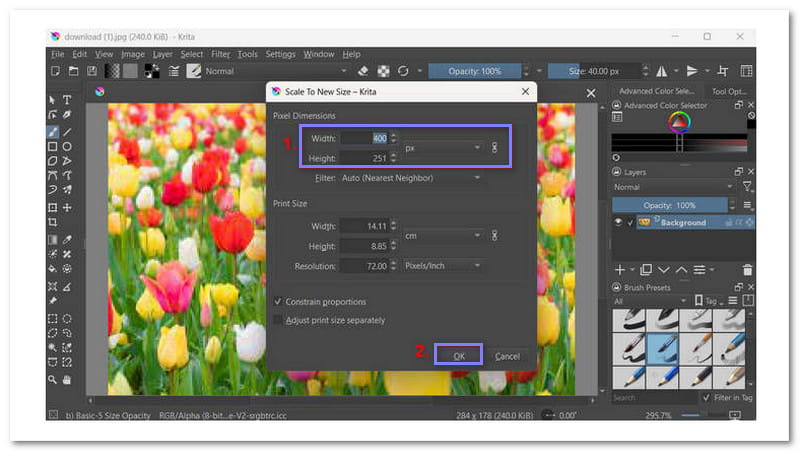
ส่วนที่ 3: ความละเอียดที่ดีที่สุดสำหรับ Krita คือเท่าใด
ความละเอียดที่เหมาะสมที่สุดสำหรับ Krita คือเท่าไร คำตอบขึ้นอยู่กับความต้องการของคุณ หากคุณกำลังสร้างงานศิลปะใน Krita ให้เริ่มต้นด้วย 1920 × 1080 พิกเซลหรือ 300 DPI สำหรับงานดิจิทัลและโพสต์ออนไลน์ แต่หากคุณกำลังพิมพ์งานศิลปะ ให้ใช้ 300 DPI ขึ้นไปเพื่อให้ภาพคมชัด หากภาพวาดของคุณมีรายละเอียดเล็กๆ น้อยๆ มากมายหรือคุณวางแผนที่จะซูมเข้ามาก ให้ใช้ขนาดที่ใหญ่กว่า เช่น 4000 × 2500 พิกเซล
ส่วนที่ 4: 3 ทางเลือก Krita ที่ดีที่สุดสำหรับการอัปสเกลภาพ
หากคุณต้องการภาพอัปสเกลที่สะอาดและชัดเจนยิ่งขึ้น เครื่องมืออัปสเกลภาพจาก Krita อาจไม่เพียงพอ นั่นเป็นสาเหตุที่หลายคนมองหาวิธีที่ดีกว่าในการอัปสเกลภาพ โดยเฉพาะเครื่องมือที่ใช้ AI เพื่อทำให้ขอบคมชัดขึ้น แก้ไขจุดรบกวน และทำให้ทุกอย่างดูมีรายละเอียดและเรียบเนียนขึ้น ดังนั้น โดยไม่ต้องอธิบายเพิ่มเติม มาทำความรู้จักกับตัวเลือกต่างๆ ด้านล่างนี้กันเลย!
1. AVAide Image Upscaler
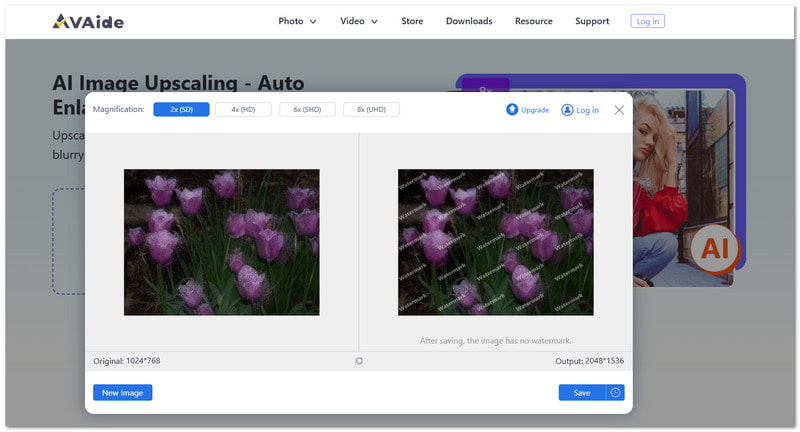
เปลี่ยนภาพของคุณให้มีรายละเอียดและความคมชัดอย่างเหลือเชื่อด้วย AVAide Image Upscalerทางเลือกที่ดีที่สุดสำหรับ Krita สำหรับการอัปสเกลภาพ เครื่องมืออันทรงพลังนี้ใช้เทคโนโลยีปัญญาประดิษฐ์ (AI) เพื่อปรับปรุงภาพของคุณโดยอัตโนมัติโดยเพิ่มความละเอียด แก้ไขความเบลอ และเพิ่มความคมชัดของรายละเอียด โดยไม่ต้องติดตั้งซอฟต์แวร์ใดๆ ด้วย AVAide Image Upscaler คุณสามารถอัปสเกลภาพและเพิ่มความละเอียดของภาพได้อย่างง่ายดายเพียงไม่กี่คลิก โปรแกรมนี้ฟรีโดยสิ้นเชิง และคุณไม่จำเป็นต้องปรับภาพทีละชุดด้วยตนเอง
สิ่งที่ทำให้ AVAide Image Upscaler พิเศษ:
• รองรับรูปภาพในรูปแบบ JPG, JPEG และ BMP
• อัปสเกลภาพสูงสุดถึง 8× เพื่อผลลัพธ์ที่มีรายละเอียดและคมชัดยิ่งขึ้น
• คุณสามารถดาวน์โหลดภาพที่ปรับปรุงแล้วโดยไม่มีลายน้ำใดๆ ได้
2. Upscale.media
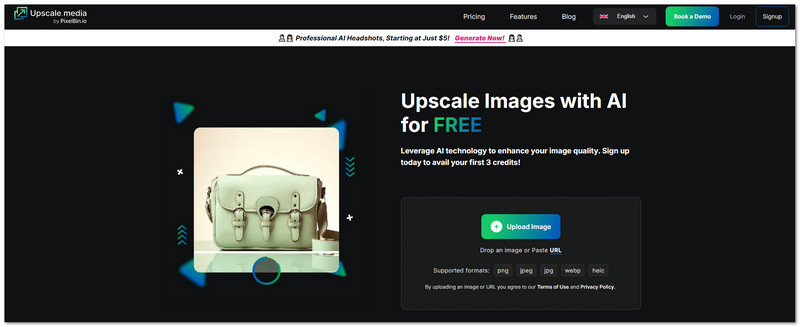
Upscale.media ใช้ปัญญาประดิษฐ์อัจฉริยะ (AI) เพื่อทำให้รูปภาพดูดีและใหญ่ขึ้น ใช้งานง่าย เพียงแค่วางรูปภาพของคุณลงไป เครื่องมือจะปรับปรุงรูปภาพของคุณให้ใหญ่ขึ้นถึง 4 เท่าจากขนาดเดิม รูปภาพจะคมชัด ไม่เบลอ เหมาะสำหรับการใช้งานบนเว็บไซต์ แอปพลิเคชัน หรือหากคุณต้องการให้รูปภาพของคุณดูโดดเด่นขึ้น หากคุณสร้างรูปภาพจำนวนมาก เครื่องมือนี้จะช่วยให้คุณทำได้อย่างรวดเร็ว ทดลองใช้งานได้ฟรี และรูปภาพสองสามรูปแรกไม่มีค่าใช้จ่ายใดๆ
สิ่งที่ทำให้ Upscale.media พิเศษ:
• สามารถทำให้ภาพของคุณใหญ่ขึ้นได้ 4 เท่าโดยไม่สูญเสียความคมชัดหรือคุณภาพ
• คุณสามารถเลือกระดับความพร้อมใช้งานและปรับแต่งสิ่งต่าง ๆ เพื่อให้ตรงกับโครงการหรือสไตล์ของคุณได้
• AI ทำให้ขอบดูเรียบเนียน และรายละเอียดยังคงคมชัด ทำให้ภาพไม่เบลอ
3. อัปสเกลภาพ
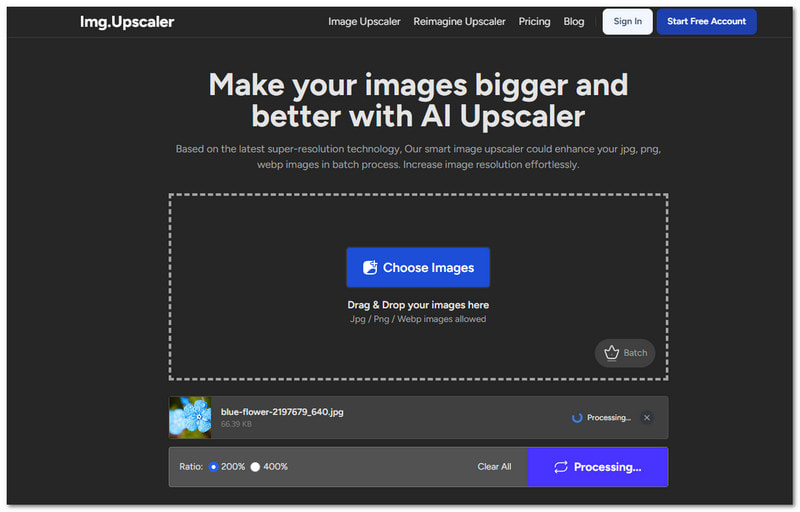
เหมาะที่สุดสำหรับการอัปสเกลภาพแบบแบตช์ Img.Upscaler ขอแนะนำเมื่อคุณมีภาพจำนวนมากที่ต้องอัปสเกล โปรแกรมปรับปรุงภาพฟรี ช่วยให้คุณอัปสเกลได้ 2× หรือ 4× ทำงานได้รวดเร็วเนื่องจากใช้เครื่องมือปัญญาประดิษฐ์ (AI) ใหม่ เหมาะอย่างยิ่งหากคุณมีรูปถ่ายขนาดเล็กหรือภาพเก่าจำนวนมากที่ต้องการการอัปสเกล นอกจากนี้ ยังฟรีสำหรับการใช้งานเชิงพาณิชย์ ซึ่งหมายความว่าคุณสามารถใช้รูปภาพที่ดีกว่าสำหรับงานธุรกิจได้เช่นกัน
สิ่งที่ทำให้ Img.Upscaler พิเศษ:
• คุณสามารถอัพโหลดและปรับปรุงรูปภาพหลายภาพได้ในเวลาเดียวกัน
• คุณสามารถครอบตัด ปรับแต่ง หรือเพิ่มเอฟเฟ็กต์สนุกๆ ให้กับรูปภาพของคุณก่อนหรือหลังการอัปสเกลได้
• คุณสามารถใช้รูปภาพที่ปรับขนาดได้ฟรี แม้ว่าคุณวางแผนจะขายหรือใช้เพื่อธุรกิจก็ตาม
Krita สามารถช่วยให้คุณทำให้รูปภาพของคุณใหญ่ขึ้นได้ และเรายินดีที่คุณเรียนรู้ วิธีการอัปสเกลภาพใน Krita ในโพสต์นี้ แต่บางครั้งมันก็ไม่เพียงพอ นั่นคือเวลาที่เครื่องมืออื่น ๆ สามารถช่วยได้ ทางเลือกที่ดีอย่างหนึ่งคือ AVAide Image Upscaler. ใช้ปัญญาประดิษฐ์อัจฉริยะ (AI) ทำให้ภาพของคุณชัดเจนแม้ในขณะที่ภาพมีขนาดใหญ่ขึ้น คุณอัปโหลดภาพของคุณ และมันจะแก้ไขภาพให้คุณ!

เทคโนโลยี AI ของเราจะปรับปรุงคุณภาพของภาพของคุณโดยอัตโนมัติ ลบจุดรบกวน และแก้ไขภาพที่พร่ามัวทางออนไลน์
ลองตอนนี้